Win10操作中心通知消息禁止弹出方法
相信很多小伙伴都有在使用Windows10系统,那么在其中我们怎么去禁止操作中心弹出通知消息呢?方法很简单,下面小编就来为大家介绍。
具体如下:
1. 首先,右键桌面左下角的开始菜单,在弹出选项中点击“运行”。
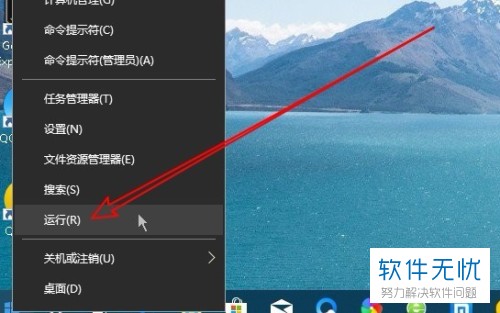
2. 出现下图所示窗口后,在文本框中输入“regedit”,再点击“确定”。
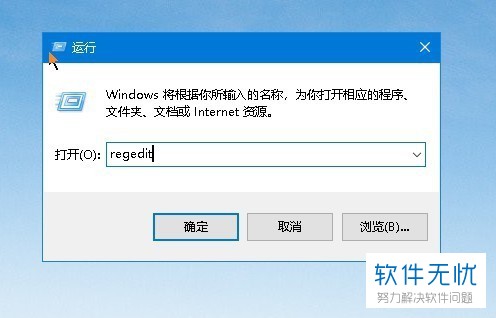
3. 出现下图所示窗口后,依次点击左侧列的“HKEY_LOCAL_MACHINE”-“SOFTWARE”-“Microsoft”-“Windows”-“CurrentVersion”-“ImmersiveShell”,进入注册表项。
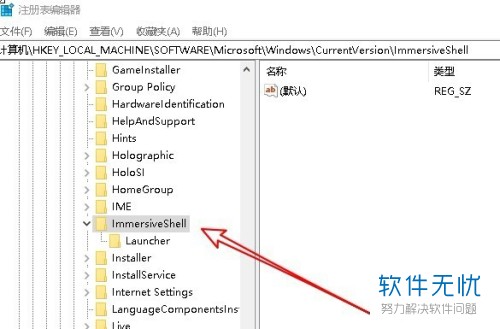
4. 接着,右键注册表右侧任意空白处,在弹出选项中依次点击“新建”-“Dword(32位)值”。

5. 然后将上一步中新建的Dword键值修改为“UseActionCenterExperience”。
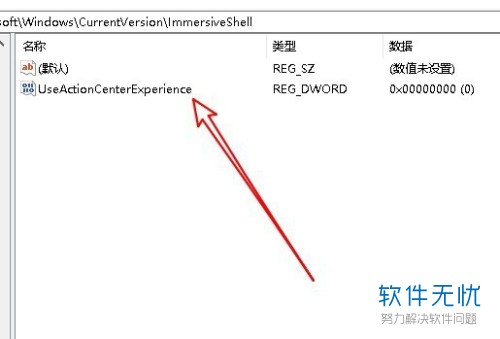
6. 最后,将该键值的编辑窗口打开,将“数值数据”设置为“0”,再点击“确定”。然后我们再将电脑重启就可以了。
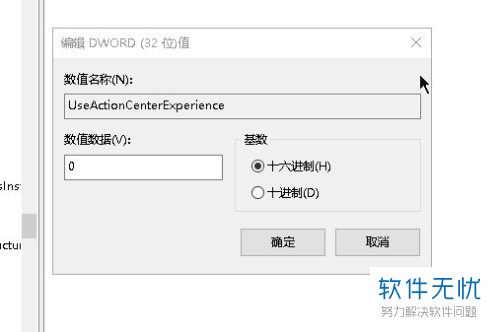
以上就是小编为大家介绍的Win10操作中心通知消息禁止弹出方法,希望能帮到你~
分享:
相关推荐
- 【其他】 WPS文字扩展名 04-28
- 【其他】 WPS文字可以一次性删除所有批注内容吗 04-28
- 【其他】 WPS文字校对功能 04-28
- 【其他】 WPS文字间隔距离怎么设置 04-28
- 【其他】 WPS文字间距怎么调整一致 04-28
- 【其他】 WPS文字加框怎么设置 04-28
- 【其他】 WPS文字镜像反转怎么弄 04-28
- 【其他】 WPS文字格式刷怎么用 04-28
- 【其他】 哔哩哔哩漫画怎么更换个人装扮 04-28
- 【其他】 WPS文字滚动播放 04-28
本周热门
-
iphone序列号查询官方入口在哪里 2024/04/11
-
输入手机号一键查询快递入口网址大全 2024/04/11
-
oppo云服务平台登录入口 2020/05/18
-
mbti官网免费版2024入口 2024/04/11
-
fishbowl鱼缸测试网址 2024/04/15
-
outlook邮箱怎么改密码 2024/01/02
-
光信号灯不亮是怎么回事 2024/04/15
-
哪个版本的qq可以无视群禁言 2017/05/05
本月热门
-
iphone序列号查询官方入口在哪里 2024/04/11
-
输入手机号一键查询快递入口网址大全 2024/04/11
-
oppo云服务平台登录入口 2020/05/18
-
mbti官网免费版2024入口 2024/04/11
-
outlook邮箱怎么改密码 2024/01/02
-
苹果官网序列号查询入口 2023/03/04
-
fishbowl鱼缸测试网址 2024/04/15
-
光信号灯不亮是怎么回事 2024/04/15
-
计算器上各个键的名称及功能介绍大全 2023/02/21
-
正负号±怎么打 2024/01/08












